スマートフォンは私たちの生活において重要な役割を果たし、連絡先などの貴重な情報を保存しています。しかし、故障や誤削除によってこれらの連絡先を失ってしまうと、大変な事態になりかねません。「 Androidスマートフォンで連絡先をバックアップするにはどうすればいいですか?」と疑問に思う方もいるかもしれません。幸いなことに、 Androidでは連絡先をバックアップする方法が複数あり、重要な連絡先情報を常に安全に、そしてアクセス可能な状態に保つことができます。この包括的なガイドでは、連絡先を効果的に保護するための6つの方法をご紹介します。
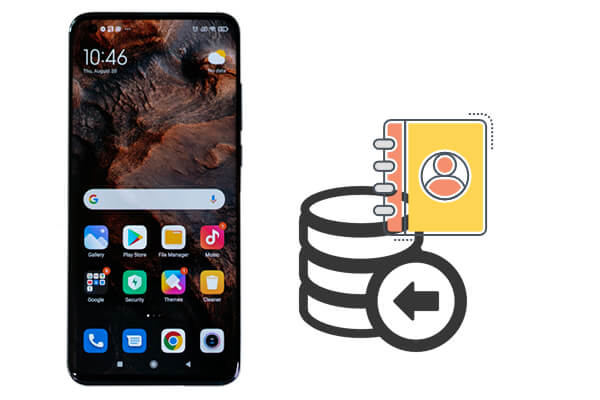
データのバックアップに特化したあらゆるソフトウェアと比較すると、 Coolmuster Android Assistant(Androidデータ移行) Androidの連絡先をバックアップするのに最適な方法です。 Android Assistant連絡先を含むAndroidデバイスのデータをバックアップするための、堅牢で使いやすいソリューションとして際立っています。
直感的なインターフェースと効率的な機能を備えたこのソフトウェアは、重要な情報の保護プロセスを簡素化します。この製品を使用すると、 Androidスマートフォンの連絡先をバックアップできるだけでなく、写真やメッセージなどの他のデータのインポートとエクスポートも可能です。
Coolmuster Android Assistant(Androidデータ移行)の主な機能:
どうすればスマホの連絡先を全部保存できるでしょうか?ご心配なく。以下の手順で、 Android Assistantを使って、モバイルデバイスにすべての連絡先を簡単に保存する方法をご紹介します。
01まず、 Android Assistantコンピューターにダウンロードしてインストールします。
02 USBケーブルを使ってAndroidデバイスをパソコンに接続します。スマートフォンでUSBデバッグが有効になっていることを確認してください。

03左パネルから「連絡先」オプションを選択します。バックアップしたい連絡先を選択します。「エクスポート」ボタンをタップし、パソコン上の保存場所を選択します。バックアップ処理が開始されます。

あるいは、 Android Assistantのワンクリックバックアップ方式を使ってAndroidの連絡先をバックアップすることもできます。プログラムがAndroidスマートフォンを認識したら、「スーパーツールキット」>「バックアップ」>「連絡先」にチェックを入れ、「バックアップ」に進むだけで、ワンクリックですべてのプロセスが完了します。

Coolmuster Android Backup Manager(Androidバックアップ復元)連絡先を効率的に保護するためのもう一つの方法を提供します。このソフトウェアは、包括的なバックアップ管理アプローチを提供し、連絡先だけでなく、メッセージ、通話履歴、メディアファイル、アプリケーションなど、様々な種類のデータを保護できます。重要な情報を保護したい場合でも、新しいデバイスにスムーズに移行したい場合でも、 Android Backup Manager 、多様なバックアップニーズを満たすように設計されています。
Android Backup Managerの主な機能:
Androidスマートフォンから連絡先をバックアップするにはどうすればよいですか?詳細な手順は次のとおりです。
01 Android Backup Managerコンピューターにダウンロードしてインストールします。
02 USBケーブルを使ってAndroidデバイスをパソコンに接続します。スマートフォンのUSBデバッグを有効にします。スマートフォンが検出されると、次の画面が表示されます。

03 「バックアップ」モードを選択します。バックアップするファイルの種類として「連絡先」を選択します。「バックアップ」ボタンをクリックしてプロセスを開始します。

クラウドサービスを利用したデータバックアップはますます普及しています。Googleは、Googleアカウントを活用して連絡先をシームレスに保護する方法を提供しています。連絡先を安全にバックアップし、簡単にアクセスできるようにするには、以下の手順をご覧ください。
ステップ1. Androidデバイスの設定アプリを開きます。下にスクロールして、設定メニューから「アカウントと同期」を選択します。
ステップ 2. 連絡先をバックアップする Google アカウントを選択します。
ステップ 3. 「連絡先を同期」オプションをオンにして、Google アカウントとの連絡先の同期を有効にします。

ローカルバックアップとデータの直接管理をご希望の場合は、SDカードの使用が最適です。電話番号をバックアップするには、以下の手順に従ってください。
ステップ1. Androidデバイスで連絡先アプリを開きます。3つの点をタップするか、連絡先アプリ内の設定に移動します。
ステップ 2. 「インポート/エクスポート」オプションを選択して連絡先をエクスポートまたは保存し、「SD カードにエクスポート」を選択してAndroid上の連絡先をバックアップします。

Android連絡先をMacにバックアップする方法を考えているなら、ぜひ以下の記事をお読みください。
2025年にAndroid連絡先をMacにバックアップする方法(実証済みのヒント)連絡先の番号をバックアップできますか?はい、VCFファイルを使えば可能です。VCF(vCard)ファイルは、連絡先情報を保存するための標準化されたフォーマットです。VCFファイルを使えば、連絡先のバックアップを簡単に作成でき、共有したり、将来使用するために保存したりできます。( Android連絡先をVCFにエクスポートする方法はこちらをご確認ください。)
VCF ファイルを使用して連絡先をバックアップするには、次の手順に従います。
ステップ1. Androidデバイスで連絡先アプリを起動します。連絡先アプリ内の設定に移動します。
ステップ2. 「インポート/エクスポート」をクリックし、「vcfファイルにエクスポート」を選択します。ファイルはデバイスに保存されます。

SIMカードに連絡先をバックアップするのは、伝統的でありながら信頼性の高い方法です。現在ではそれほど一般的ではありませんが、一部のAndroidデバイスではまだこのオプションが利用可能です。Android Android連絡先をバックアップする方法は次のとおりです。
ステップ1. Androidデバイスで連絡先アプリを起動します。右上にある3つの点をクリックします。
ステップ2. 「連絡先の管理」>「インポート/エクスポート」>「SIMカード1にエクスポート」を選択します。連絡先はSIMカードに保存されます。

Coolmuster Android Assistant(Androidデータ移行)やCoolmuster Android Backup Manager(Androidバックアップ復元)などのサードパーティ製ツールを使う場合でも、Googleアカウント同期などの内蔵方法を使う場合でも、定期的に連絡先をバックアップすることで、重要な情報を失わずに済みます。ご自身の好みやニーズに最適な方法を選び、 Androidデバイスに安全な連絡先バックアップシステムが搭載された安心感を味わってください。
関連記事:





